当前位置:首页 - photoshop教程 - 文字特效 - 正文
君子好学,自强不息!
想要设计一款有接触的字体,就是两个英文字体相互交叉,该怎么制作呢?下面我们就来看看主要用到文字工具、图层蒙版和画笔工具,详细请看下文介绍。

文字工具输入H的英文字母。我们用【文字工具】输入自己喜欢的英文字母,比如:H。
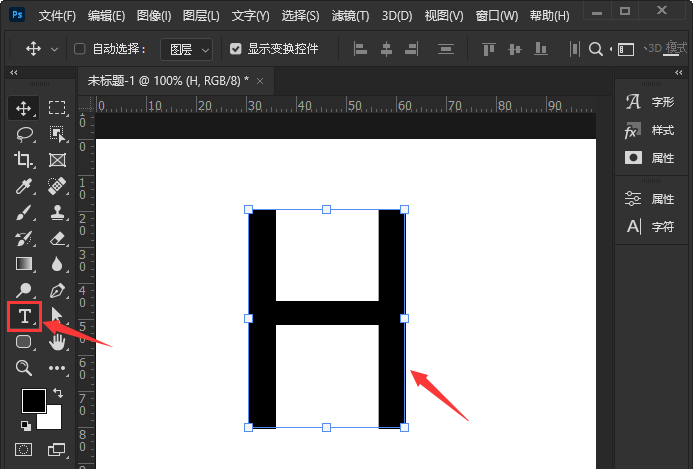
输入R,设置为红色。接着,我们在H的上面,输入R的英文字母,把颜色设置为红色。
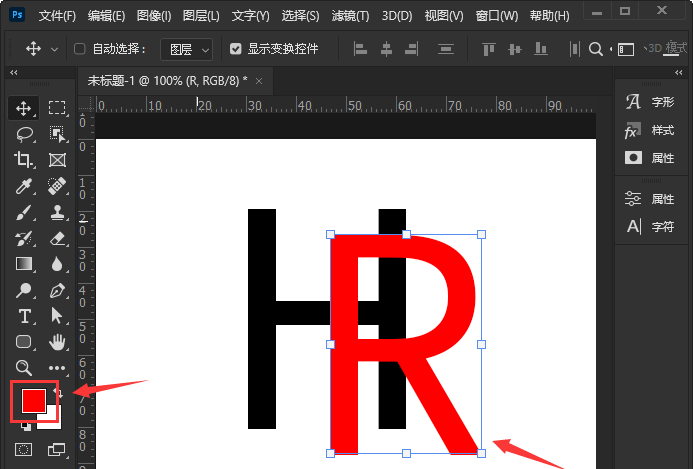
添加图层蒙版。我们选中R的字母图层,给它添加一个白色的【蒙版】。
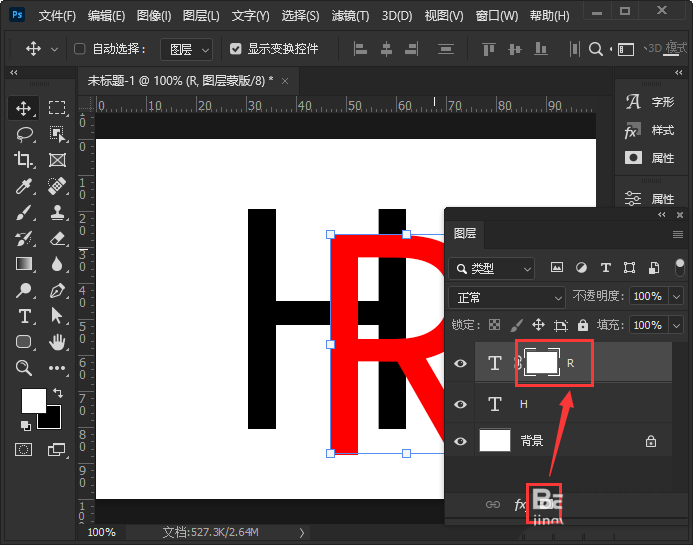
按住ctrl 键,点击H缩略图。接下来,我们按住ctrl 键,然后点击H的缩略图,这样H的英文字母就被选中了。

选中蒙版-画笔工具-设置颜色。我们选中【蒙版】,点击【画笔工具】把前景色设置为黑色。
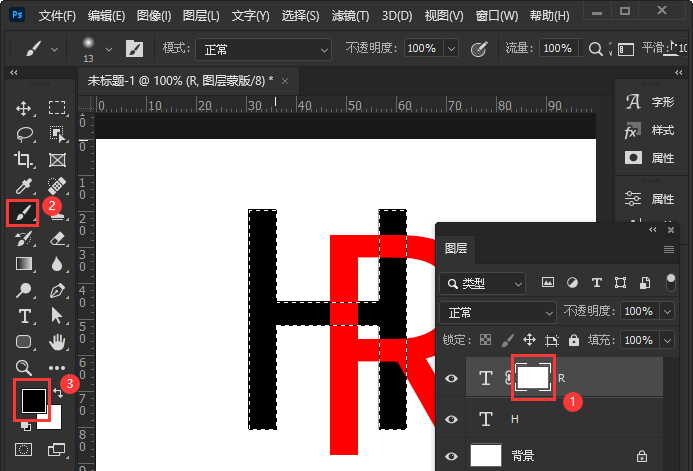
用黑色画笔涂抹。我们用黑色的【画笔】涂抹R英文字母,这样H与R的字母就穿插在一起了。

H与R穿插效果。最后,我们给H英文字母填充为深蓝色【#16283e】,R的英文字母填充为淡粉色【#f59a85】就完成了。
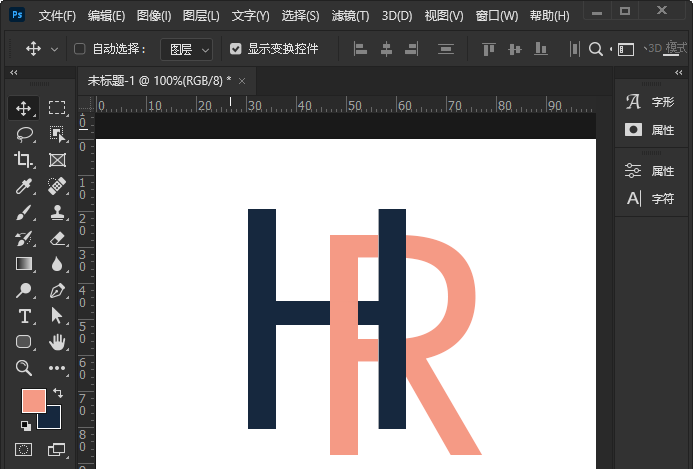
相关文章
标签:平面设计


